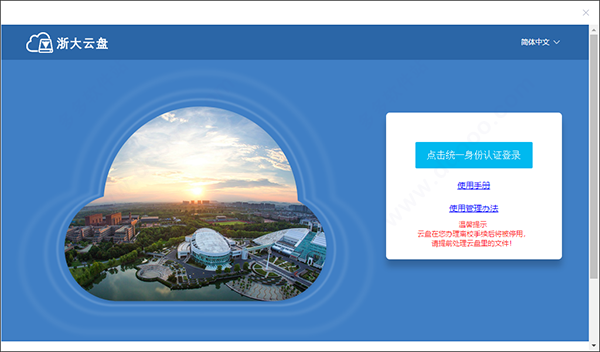
软件特点
浙大云盘旨在向全校师生分享一个跨平台的文件存储与共享协作系统,同时作为一个安全便捷的云端内容管理平台,对海量的教学、科研、行政资料进行管理和备份。浙大云盘主要有以下使用场景:【教职工】
1、通过手机、电脑、pad 你可以随时访问浙大云盘上的个人存储的最新资料。
2、你可以对教案、教学资料与教师进行共享,共同探讨教学经验。
3、你可以与学生共享学习资料,及时解答学生问题。
4、链接方式(支持匿名)方便快捷收集学生作业或论文。
【学生】
1、针对老师发起的作业收集,你可以一键快速上传,方便快捷。
2、有新课件或通知时,你可以及时收到通知信息。
3、通过移动 APP,你可以随时随地学习和分享。
浙大云盘使用方法
1、如何新建文件夹?①客户端或网页端,点击左侧 “文件”,进入文件管理界面;
②点击所属部门文件目录或”个人文件“目录;
③点击“新建”—“文件夹”;
④给新建的文件夹命名;
⑤点击“√”按钮,文件夹创建成功;
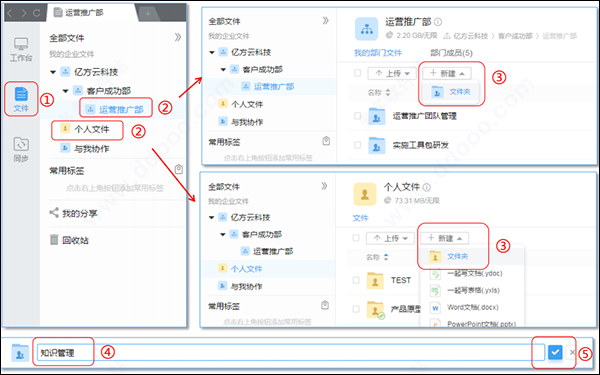
注意事项:
①在”与我协作“目录中,不支持新建文件夹;
①在”个人文件“中建立文件夹,当将成员拉入进行协作时,个人文件夹会变为协作文件夹,但仍会保留在”个人文件“目录中;
2、如何新建文件?
①在目标文件夹中,点击“新建”—选择要新建的文件类型,目前浙大云盘支持在线新建word/excel/ppt/;
②为新建的文件命名;
③点击“新建”按钮,文件则新建成功,如图④;
若点击”新建并编辑“按钮,则调用本地第三方文件编辑软件(比如office软件),可对文件进行内容编辑,如图⑤
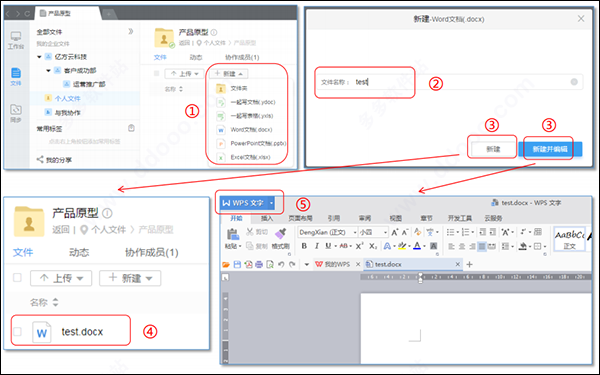
3、如何预览文件?
①在文件夹中,单击要预览的文件,即可进行预览;
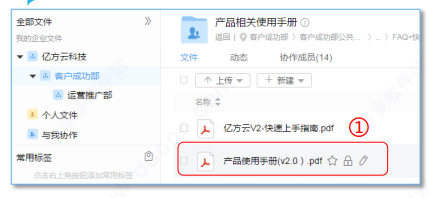
②点击预览界面右上角“>”图标,可以对侧边栏进行隐藏;点击“<”图标,显示侧栏,预览界面恢复初始状态;
③点击”<”和”>”图标,可预览上一个或者下一个文件;
④点击文件正下方横排图表,可对文件进行以下操作:放大/缩小、向左/右旋转90°、前一页/后一页/输入数值定位文件页数;
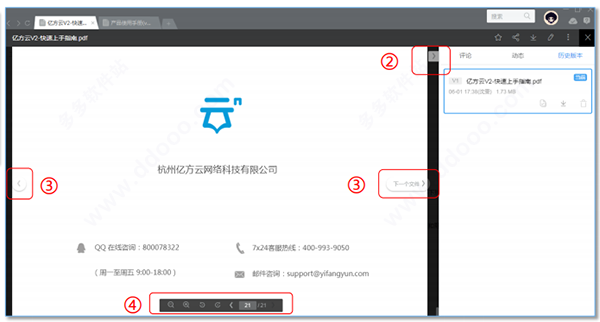
注意事项:在线预览功能支持100+格式文件,不仅包括常用的office文档,还支持cad、psd、ai、bmp等专业格式的文件预览;
常见问题
1、我的账号、密码是什么的?答:浙大云盘登录账号和学校浙大通行证账号、密码一致,教职工用户名为职工号,学生为学号,密码是浙大通行证的密码。
2、我怎么找回我的密码?
答:可以尝试通过浙大通行证的找回密码方式,尝试找回密码操作。
注意事项
云盘在您办理离校手续后将被停用,请提前处理云盘里的文件!>下载仅供下载体验和测试学习,不得商用和正当使用。
下载体验
